Windows xp ADSLアクセスフレッツプランの設定手順
Windowsの倉庫
Windowsxp® ADSLアクセスフレッツプランの設定手順
-
以下の作業はすべて「コンピュータの管理者」の権限を持つユーザで実施します。
PPPoE接続の設定
ADSLアクセス フレッツプランの接続に使用するPPPoE接続の設定を行うには・[新しい接続ウィザード]を起動して行う方法
・[ネットワーク接続]より[新しい接続を作成する]方法
どちらか[新しい接続ウィザード]を利用します。
[新しい接続ウィザード]の起動までの手順についてはダイヤルアクセスの設定と同様です。
1.[新しい接続ウィザード]が起動します。
[次へ]ボタンをクリックします。

2.[インターネットに接続する]を選択して[次へ]ボタンをクリックします。

3.[接続を手動でセットアップする]を選択して[次へ]ボタンをクリックします。

4.[ユーザ名とパスワードが必要な広帯域接続を使用して接続する]を選択します。

[次へ]をクリックします。
5.[ISP名]は任意です。自由にわかりやすい名前を付与します。

入力が完了したら[次へ]ボタンをクリックします。
6.プロバイダの契約情報を確認します。
認証IDを[ユーザ名]のボックスを入力します。
認証パスワードを[パスワード]および[パスワードの確認入力]のボックスへそれぞれ入力します。

誤りがなければ[次へ]ボタンをクリックします。

7.[完了]ボタンを押して[新しい接続ウィザード]を終了します。
8.続けてスタートメニューに新しく作成されています。
{スタート}→ [接続]に今、作成した{付与した接続名}を選択します。

9.{付与した接続名}
(手順5で入力した内容によって{付与した接続名}の部分の表示は変わります。)ダイアログボックスが表示されますので[プロパティ]ボタンをクリックします。

10.[ネットワーク]タブを選択します。
下図のとおり[インターネットプロトコル(TCP/IP)]が選択されていることを確認します。
[プロパティ]ボタンをクリックします。

11.「インターネットプロトコル(TCP/IP)のプロパティ」のダイアログボックスが開きます。
[IPアドレスを自動的に取得する]を選択します。
プロバイダの契約情報にDNSの指定がある場合
次のDNSサーバーのアドレスを使う]を選択します。[プライマリDNS]は、ネームサーバIPアドレス(優先順位1)を入力します。
[セカンダリDNS]は、ネームサーバIPアドレス(優先順位2)を入力します。

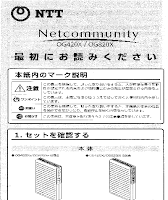


コメント
コメントを投稿